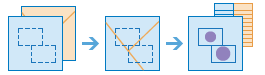Tổng kết trong Phạm vi
Công cụ này tìm các đối tượng (và những phần của đối tượng) nằm trong ranh giới của vùng trong lớp đầu vào đầu tiên. Ví dụ:
- Với một lớp các ranh giới lưu vực và một lớp các ranh giới sử dụng đất theo loại hình sử dụng đất, hãy tính toán tổng diện tích các loại đất sử dụng cho từng lưu vực.
- Với một lớp lô đất trong một quận và một lớp ranh giới thành phố, hãy tính giá trị trung bình các lô đất trống trong từng ranh giới thành phố.
Nếu chọn Sử dụng phạm vi bản đồ hiện tại, thì chỉ các đối tượng nhìn thấy trong lớp phân tích và lớp cần tổng hợp trong phạm vi bản đồ hiện tại mới được phân tích. Nếu bỏ chọn, tất cả các tổng hợp trong cả lớp đầu vào và lớp cần tổng hợp sẽ được phân tích, ngay cả khi chúng ở ngoài phạm vi bản đồ hiện tại.
Chọn lớp vùng để tổng kết các đối tượng khác trong ranh giới của khu vực đó
Lớp vùng sẽ được sử dụng để tổng kết các đối tượng nằm trong ranh giới của khu vực đó.
Bên cạnh việc chọn một lớp từ bản đồ của bạn, bạn cần chọn Chọn Lớp Phân tích Atlas Sinh sống hoặc Chọn Lớp Phân tích nằm dưới cùng trong danh sách xổ xuống. Thao tác này mở ra một bộ sưu tập có chứa các lớp hữu ích cho nhiều sự phân tích khác nhau.
Chọn lớp để tổng kết
Các đối tượng thuộc lớp này nằm trong ranh giới đối tượng của lớp đầu vào bên trên sẽ được tổng kết.
Bên cạnh việc chọn một lớp từ bản đồ của bạn, bạn cần chọn Chọn Lớp Phân tích Atlas Sinh sống hoặc Chọn Lớp Phân tích nằm dưới cùng trong danh sách xổ xuống. Thao tác này mở ra một bộ sưu tập có chứa các lớp hữu ích cho nhiều sự phân tích khác nhau.
Thêm số liệu thống kê từ lớp tổng kết
Bạn có thể tùy ý tính toán thống kê cho các thuộc tính số của các điểm thuộc phạm vi ranh giới của các đối tượng.
Hộp chọn Số lượng điểm, nếu được chọn, sẽ tính toán tổng số điểm trong ranh giới từng vùng. Ngoài ra, bạn có thể tính toán số liệu thống kê cho các thuộc tính số của các điểm có trong ranh giới từng vùng.
- Tổng—Tổng giá trị cho trường chỉ định.
- Trung bình—Trung bình hoặc bình quân cho trường chỉ định.
- Tối thiểu—Giá trị nhỏ nhất trong trường chỉ định.
- Tối đa—Giá trị lớn nhất trong trường chỉ định.
- Độ lệch chuẩn—Độ lệch chuẩn đối với các giá trị trong trường chỉ định.
Thêm số liệu thống kê từ
Bạn có thể tùy ý tính toán số liệu thống kê cho các thuộc tính số của các đường được tổng hợp.
Hộp chọn Tổng độ dài đường bên trong, nếu được chọn, sẽ tính toán tổng độ dài đường trong ranh giới từng vùng. Ngoài ra, bạn có thể tính toán số liệu thống kê cho các thuộc tính số của các đường có trong ranh giới từng vùng.
- Tổng—Tổng giá trị cho trường chỉ định.
- Trung bình—Trung bình hoặc bình quân cho trường chỉ định.
- Tối thiểu—Giá trị nhỏ nhất trong trường chỉ định.
- Tối đa—Giá trị lớn nhất trong trường chỉ định.
- Độ lệch chuẩn—Độ lệch chuẩn đối với các giá trị trong trường chỉ định.
Thêm số liệu thống kê từ
Bạn có thể tùy ý tính toán số liệu thống kê cho các thuộc tính số của các vùng được tổng hợp.
Hộp chọn Tổng diện tích sử dụng, nếu được chọn, sẽ tính toán tổng diện tích của đối tượng có trong ranh giới từng vùng thuộc lớp đầu vào đầu tiên. Ngoài ra, bạn có thể tính toán số liệu thống kê cho các thuộc tính số của các đối tượng có trong ranh giới từng vùng.
- Tổng—Tổng giá trị cho trường chỉ định.
- Trung bình—Trung bình hoặc bình quân cho trường chỉ định.
- Tối thiểu—Giá trị nhỏ nhất trong trường chỉ định.
- Tối đa—Giá trị lớn nhất trong trường chỉ định.
- Độ lệch chuẩn—Độ lệch chuẩn đối với các giá trị trong trường chỉ định.
Thêm số liệu thống kê từ
Sau khi chọn một lớp để tổng hợp, bạn có thể tùy ý tính toán số liệu thống kê của bất kỳ thuộc tính số nào của điểm, đường hoặc vùng trong lớp vùng đầu vào.
- Tổng—Tổng giá trị cho trường chỉ định.
- Trung bình—Trung bình hoặc bình quân cho trường chỉ định
- Tối thiểu—Giá trị nhỏ nhất trong trường chỉ định
- Tối đa—Giá trị lớn nhất trong trường chỉ định
- Độ lệch chuẩn—Độ lệch chuẩn đối với các giá trị trong trường chỉ định
Tùy thuộc vào loại đối tượng đang tổng hợp, bạn có thể tính toán tổng số điểm lân cận, tổng chiều dài của đường hoặc tổng diện tích.
Chọn trường để nhóm theo
Đây là một thuộc tính của chức năng Tổng kết các đối tượng mà bạn có thể sử dụng để tính toán các số liệu thống kê riêng biệt cho từng giá trị thuộc tính duy nhất. Ví dụ, giả sử đầu vào đầu tiên có chứa ranh giới thành phố và tổng kết của các đối tượng là các lô đất. Một trong các thuộc tính của lô đất là Trạng thái có chứa hai giá trị: ĐỂ TRỐNG và ĐÃ DÙNG. Để tính toán tổng diện tích lô đất trống và đã dùng trong ranh giới các thành phố, sử dụng Trạng thái gom nhóm theo thuộc tính. Số liệu thống kê cho từng nhóm, cũng như số lượng các đối tượng, sẽ được hiển thị trong cửa sổ pop-up.
Thêm thiểu số, đa số
Hộp kiểm này được bật khi bạn chọn một trường để gom nhóm theo. Nếu bạn muốn tìm ra các giá trị thuộc tính trong mỗi nhóm là thiểu số (chiếm ít ưu thế nhất) hoặc đa số (chiếm nhiều ưu thế nhất) trong mỗi ranh giới của lớp đầu vào đầu tiên, chọn Thêm thiểu số, đa số. Khi bạn chọn Thêm thiểu số, đa số, hai trường mới được thêm vào lớp kết quả của bạn. Nếu bạn cũng chọn Thêm tỷ lệ phần trăm, hai trường bổ sung được thêm vào lớp kết quả chứa tỷ lệ phần trăm các giá trị thuộc tính thiểu số và đa số trong mỗi nhóm.
- Nếu bạn đang tổng kết các điểm, các giá trị thiểu số và đa số sẽ được tính toán dựa trên số lượng điểm trong từng vùng bao quanh thuộc lớp khu vực đầu vào.
- Nếu bạn đang tổng kết các đường, các giá trị thiểu số và đa số sẽ được tính toán dựa trên độ dài của đường trong từng vùng bao quanh thuộc lớp khu vực đầu vào.
- Nếu bạn đang tổng kết các khu vực, các giá trị thiểu số và đa số sẽ được tính toán dựa trên các vùng trong từng vùng bao quanh thuộc lớp khu vực đầu vào.
Thêm phần trăm
Ô vuông lựa chọn này được bật khi bạn chọn một trường để nhóm theo. Chọn Thêm tỷ lệ phần trăm nếu bạn muốn tìm tỷ lệ phần trăm của từng giá trị thuộc tính tổng từng nhóm. Một trường mới sẽ được thêm vào bảng kết quả và chứa tỷ lệ phần trăm của từng giá trị thuộc tính trong từng nhóm. Nếu bạn chọn Thêm thiểu số, đa số, hai trường bổ sung sẽ được thêm vào lớp kết quả và chứa tỷ lệ phần trăm các giá trị thuộc tính thiểu số và đa số trong mỗi nhóm.
Tên lớp kết quả
Đây là tên lớp sẽ được tạo trong mục Nội dung của Tôi và thêm vào bản đồ. Tên mặc định dựa vào tên công cụ và tên lớp đầu vào. Nếu lớp đã tồn tại, bạn sẽ được yêu cầu cung cấp tên mới.
Sử dụng hộp xổ xuống Lưu kết quả trong, bạn có thể chỉ định tên thư mục trong mục Nội dung của Tôi nơi sẽ lưu trữ kết quả của bạn.